发表于: 2018-11-09 21:51:42
1 1020
今天完成的任务
完成了任务五,做了点任务六,还做了师兄给的小任务

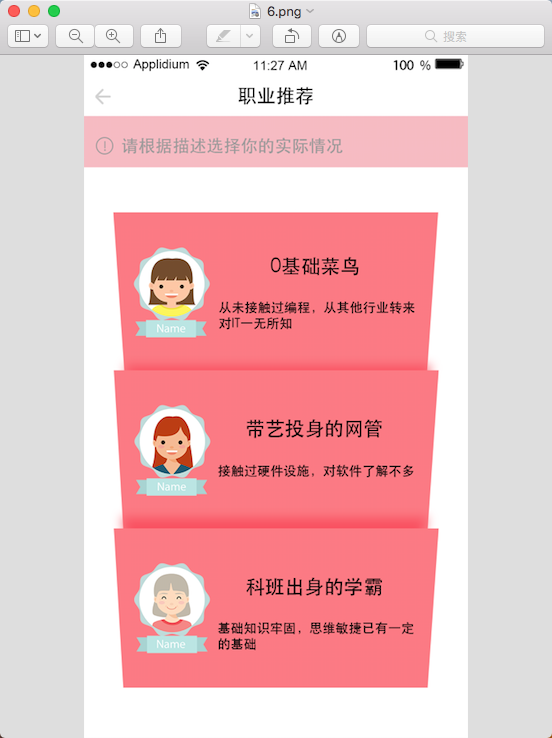
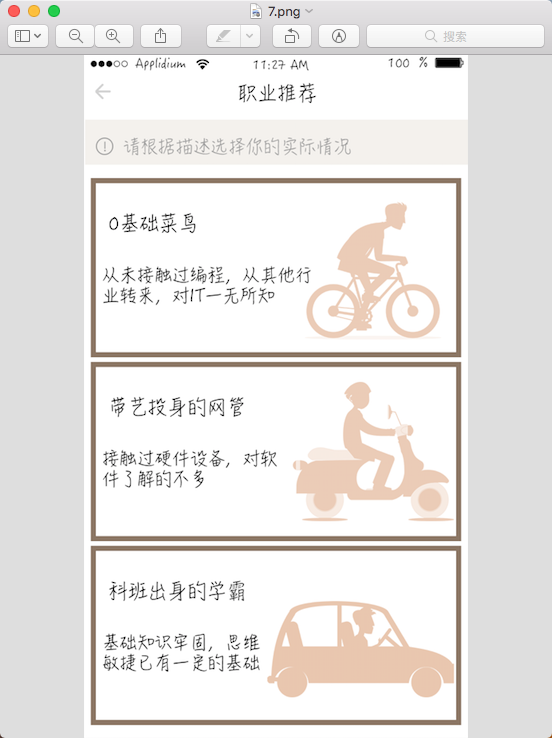
做了点任务六:
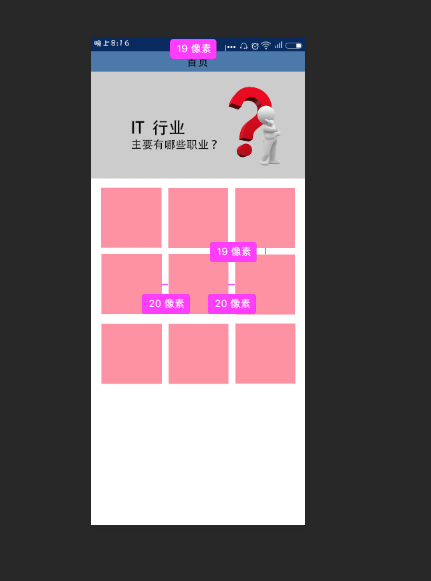

明天要完成的事情:
继续做任务六,吧师兄给的小任务完成
师兄给的任务最后一步不是很懂 打算明天吧最后一步重新做一下
遇到的问题:
自己绘制的背景图案没显示(透明度没弄好)
收获:
如何自己绘制背景图案
新建一个矩形-选择矩形点击菜单栏中的视图-通过形状新建参考线-在矩形区域内绘制3条直线分别为两条对角线和一条中轴线-合并三条直线-江团图层和矩形编组-转换为智能对象-双击智能对象-进行编辑-先隐藏图案图层-点击菜单中的图像-裁切-确定-剪切掉多月的透明像素部分-显示图案图层-隐藏矩形-点击菜单中的编辑-定义图案-图案命名为背景图案-点击确定-得到图案图层-保存当前psd-回到效果图-清楚参考线-隐藏背景图案-新建图层-命名辅助图层-填充为白色-为辅助图层添加图案叠加样式-图案改为自己桂枝的背景图案-确定-自己绘制的图案完成
学会了制作APP模版
常见一个矩形 常用尺寸750*1334px-转为智能对象-选择模版图层复制一层模版01填充红色-对模版01做自由变换-中心移动到其左上角-旋转-30.3度-旋转模版图层-复制一层得到模版02填充橙色-对模版02做自由变换-中心移动到其左上角-旋转-59.7度-对模版01做变换-按住commang鼠标按住红色现况中心的锚点-拖动到模版02左下角位置-隐藏模版和模版02-复制模版01-复制8次每复制一个上移1px-最后一层复制的模版命名为APP页面-其他编组为厚度-为厚度组中的图层添加图层样式-将选中已添加效果的图层点击鼠标邮件-拷贝图层样式-选中厚组中的所有图层-点击鼠标右键-粘贴图层样式得到效果-选中厚度组中的最后一个图层-添加图层样式-投影-模版部分完成-隐藏APP页面和厚度组中的所有图层和颜色叠加效果-双击APP页面智能对象-进行编辑模式-拖一张已收藏的APP洁面图片-保存-关闭当前PSD-回到APP平铺效果。psd-完成





评论